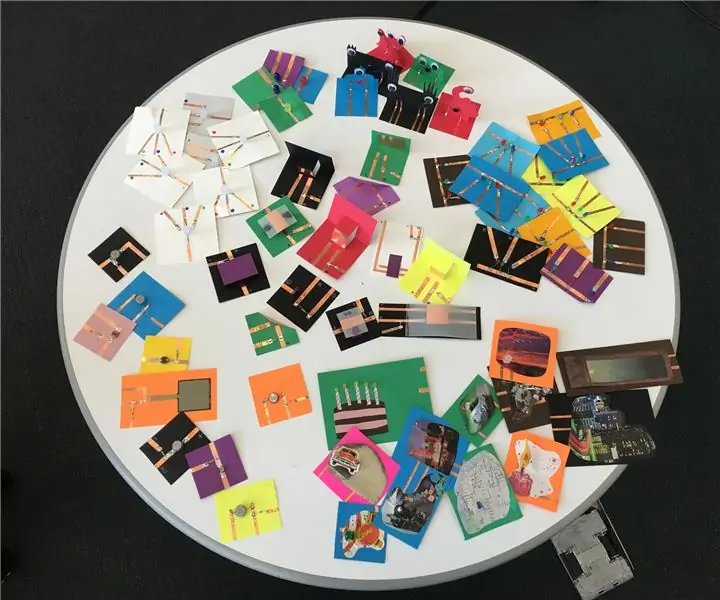
Агуулгын хүснэгт:
- Алхам 1: Эдгээр материалыг цуглуулах
- Алхам 2: Arduino блокыг бүтээх
- Алхам 3: Бүрэлдэхүүн хэсгүүдийг бүтээх - LED
- Алхам 4: Бүрэлдэхүүн хэсгүүдийг бүтээх - Шилжүүлэгч
- Алхам 5: Бүрэлдэхүүн хэсгүүдийг бүтээх - Мэдрэгч
- Алхам 6: Цаасан мангасууд
- Алхам 7: Scratchx болон Arduino -г тохируулна уу
- Алхам 8: Зарим эскизийн жишээ
- Алхам 9: ScratchPaper семинар үүсгэх
- Алхам 10: Үүнийг өөрийн болгоорой
- Зохиолч John Day [email protected].
- Public 2024-01-30 11:04.
- Хамгийн сүүлд өөрчлөгдсөн 2025-01-23 15:00.
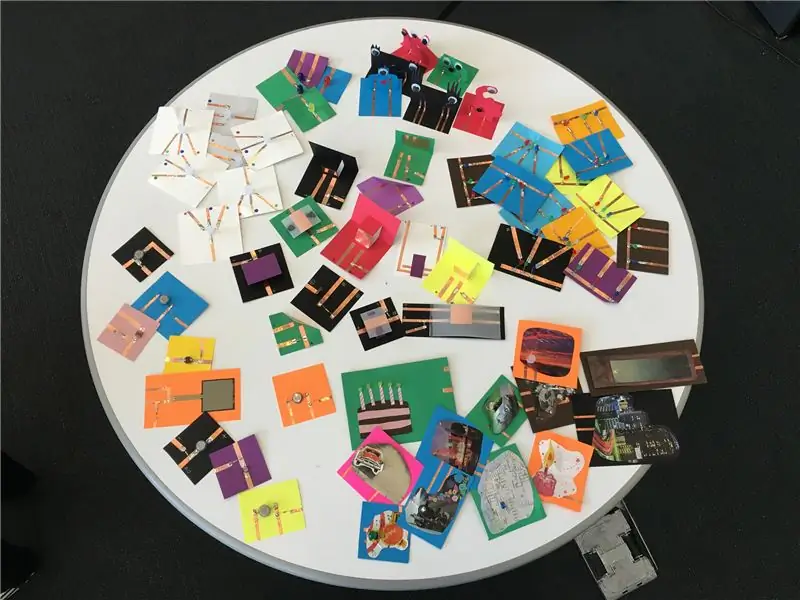
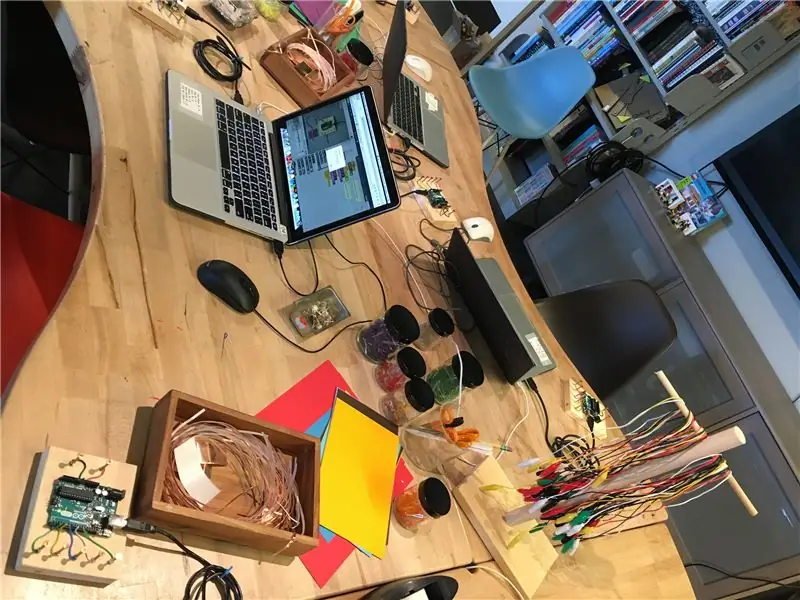

Tinkering Studio -д бид хүмүүсийг цахилгаан бараа, програмчлалын талуудтай танилцуулах арга замыг туршиж үзсэн. Эдгээр сэдвүүд нь эхлэгчдэд айдас төрүүлдэг тул нэвтрэх саадыг хэрхэн бууруулах талаар бодох нь бидний хувьд хөгжилтэй үйл явц юм.
Оюутнуудыг үндсэн тойрог замд танилцуулах бидний дуртай аргуудын нэг бол электрон эд ангиудыг модон блок дээр суурилуулж, сурагчдад матрын хавчаараар холбох туршилт хийх явдал юм. Мөн AIR Jie Qi-ийн уран зайн гэрэл хийх зориулалттай зэс соронзон хальс, зоосон эсийн батерей, LED бүхий цаасан хэлхээний семинар зохион бүтээсэн нь бидэнд урам зориг өгсөн юм.
Програмчлалын хувьд бид Scratch эсвэл блок дээр суурилсан бусад програмчлалын хэлийг ашигладаг үйл ажиллагааг хэдэн жилийн турш туршиж үзсэн. Эдгээр интерфэйсүүд нь хүмүүст програмын хэсгүүдийг чирэх, буулгах, холбох боломжийг олгодог нь туршилт, давталтыг өдөөдөг.
Эдгээр бүх нөлөөллүүд нь хэлхээ, ардуино, харааны програмчлалын талаархи санаа бодлыг судлах зорилгоор бид "ScratchPaper" гэж нэрлэдэг маш идэвхтэй үйл ажиллагааг бий болгоход хүргэсэн.
Ихэнхдээ бид нарийн төвөгтэй, шинэхэн оролцогчдод тийм ч таатай санагддаггүй програмчлал, arduino -ийн семинаруудыг харсан. Энэхүү семинарт зориулж бид энэхүү хөгжилтэй хандлагыг илэрхийлэхийн тулд ганц gumdrop LED, урьдчилан хийсэн унтраалга, мэдрэгч, RGB гэрэл бүхий хөгжилтэй, өнгөлөг жишээ картуудыг бүтээсэн. Сонирхолтой элементүүдийн нэмэлт, өндөр ба бага технологийн материалын хослол нь эдгээр сэдвийг судлахад илүү нээлттэй урилга өгөх болно гэдгийг бид олж мэдсэн. Бид Scratch програмчлалын хэлний туршилтын өргөтгөл болох scratchx -ийг ашигладаг бөгөөд энэ нь танд ардуиног удирдах боломжийг олгодог блокуудыг нэмж өгдөг.
Энэхүү гарын авлагаас та үйл ажиллагааны бүрэлдэхүүн хэсгүүдийг хэрхэн бүтээх, ажиллах зарим жишээг авах, материал, орчин, хөнгөвчлөх хайгуулыг дэмжих зарим аргуудын талаар уншиж болно.
Алхам 1: Эдгээр материалыг цуглуулах

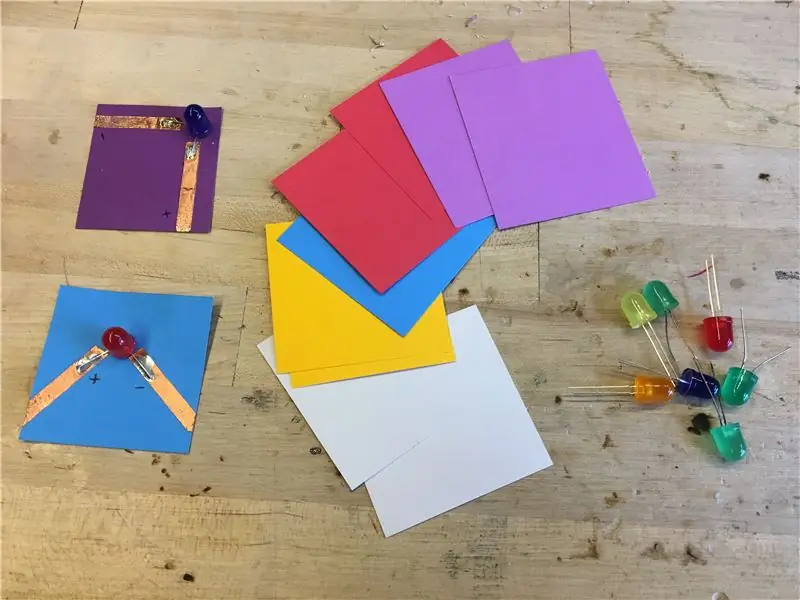
Arduino блокийн хувьд
Arduino UNO -
USB кабель -
Хатуу судалтай утас -
Зэс хадаас
#4 товчлууртай толгойны шураг
1х6 хэмжээтэй модон хавтангийн хэсэг
Цаасан хэлхээний бүрэлдэхүүн хэсгүүдийн хувьд
Зэсийн соронзон хальс -
Өнгөт картон цаас
10к эсэргүүцэл -
Гэрлийн мэдрэгч -
FSR мэдрэгч -
10 мм -ийн LED -
10 мм нийтлэг катодын RGB LED -
Пейжер мотор -
Матарны клип
Харандаа
Хэрэгтэй хэрэгслүүд
Жижиг өрмийн тусламжтайгаар гар өрөм
Халив
Алх
Зүлгүүрийн блок
Хайч
Цавуу мод
Гагнуурын төмөр
Хамгаалалтын нүдний шил
Алхам 2: Arduino блокыг бүтээх



Нэгдүгээрт, Arduino UNO -ийн самбарыг зэс хадаастай холбосон хавтангийн зүү бүхий модон блок дээр суурилуулаарай. Энэ нь бүрэлдэхүүн хэсгүүдийг давталт хийх, турших боломжийг олгодог матрын хавчаараар самбар дээр холбох боломжийг олгодог.
Цөөн хэдэн тээглүүртэй холбосон зэс хадаас нь асуудлын орон зайг хязгаарладаг боловч бидэнд нэмэлт бамбай эсвэл ер бусын эд ангиудад найдалгүйгээр arduino хавтанг танилцуулах жинхэнэ арга мэт санагддаг.
1. 1х6 хэмжээтэй блокыг 4ин хэсэг болгон хайчилж, ирмэгийг нь зүлгэнэ
2. Arduino UNO хавтанг блокны дунд байрлуулаад эрэгний нүхийг харандаагаар тэмдэглээд эдгээр газруудад нүх өрөмдөнө.
3. Ардуиног боолтоор нь шургуул
4. Баруун талд таван цэг (дижитал зүү тал), зүүн талд гурван цэг тэмдэглэ. Нисгэгчийн цооног өрөмдөж, зэс хадаасыг цоолж хийнэ
5. Хатуу судалтай утсыг ашиглан arduino дижитал зүү залгуурыг зэс хадаастай холбоно уу. Бид 11, 9, 6, 5, 3 зүү дугаарыг ашигладаг, учир нь эдгээр нь ХОУХ -ны зүү бөгөөд зүүг маш өндөр хурдтай асаах, унтраах замаар гэрэлтүүлгийг өөрчлөх боломжийг олгодог.
6. Зүүн талд 5V зүүг хадаас руу эерэг, GND зүүг хадаас руу сөрөг, A0 аналогийг зүүгээр холбоно. Хэрэв та хүсвэл улаан утсыг эерэг утгаар, харыг сөрөг утгаар ашиглаж болно, гэхдээ энэ шаардлагагүй.
7. Бид тамга, хурц үзүүр ашиглан хадаасыг зохих тээглүүр дээр тэмдэглэв. Хэрэв танд эдгээр хэрэгслүүд байхгүй бол тээглүүрийг хянах бусад аргуудын талаар бодож үзэхийг хүсч магадгүй юм.
Алхам 3: Бүрэлдэхүүн хэсгүүдийг бүтээх - LED


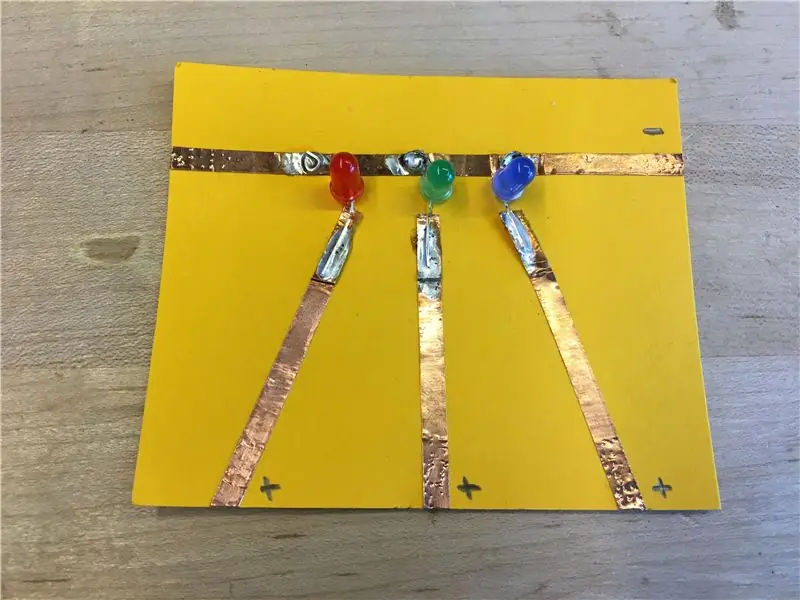
Одоо arduino болон scratchx програмчлалаар хянагдах цаасан хэлхээний бүрэлдэхүүн хэсгүүдийг бий болгох цаг болжээ.
Нэг LED -ийн хувьд
1. 2in x 2in хэмжээтэй дөрвөлжин өнгийн өнгийн картыг хайчилж ав
2. Зэсийн соронзон хальсны хоёр жижиг хэсгийг хайчилж, дөрвөлжинд наалдуулснаар LED -д зай үлдээнэ.
3. LED -ийн хоёр залгуурыг зэс соронзон хальс дээр тавиад доош нь гагнана. Хэрэв танд гагнуурын төмөр байхгүй бол скотч ашиглан туузыг бэхлэх нь тийм ч найдвартай биш юм. Өнгөт цаасан дээр (+) ба (-) талыг харандаагаар тэмдэглээрэй.
RGB LED -ийн хувьд
1. 3in x 3in хэмжээтэй дөрвөлжин цагаан картыг хайчилж ав
2. Нийтлэг катодын RGB LED -ийг ашиглаад аль тугалга нь аль өнгөтэй тохирч байгааг шалгаарай. Үүнийг хянахын тулд та өнгөт үзүүрээр тэмдэглэж болно.
3. Гурван жижиг зэс соронзон хальсыг цаасны нэг талд, дунд хэсгийг нь нөгөө талд нь наана. LED -ийн гурван эерэг утсыг (өөр өөр өнгөний хувьд) нэг талдаа зэс соронзон хальс руу холбож, нөгөө талд нь сөрөг утсыг холбоно уу. Гагнах эсвэл туузаар байрлуулж, (-) тал ба гурван өөр өнгийг тэмдэглээрэй.
R, G, B LED -ийн хувьд
1. 2in x 3in хэмжээтэй тэгш өнцөгт цаасыг хайчилж ав
2. LED -ийн сөрөг талыг цаасан хажуугаар нь нэг туузаар бэхлээрэй. Гурван тууз зэс туузыг нөгөө талд байрлуул.
3. Цаасан дээр улаан, ногоон, цэнхэр өнгийн LED байрлуулж, сөрөг талууд нь тус тусдаа, эерэг талууд нь тус тусдаа байна. (+) Ба (-) талыг харандаагаар тэмдэглээрэй.
Алхам 4: Бүрэлдэхүүн хэсгүүдийг бүтээх - Шилжүүлэгч
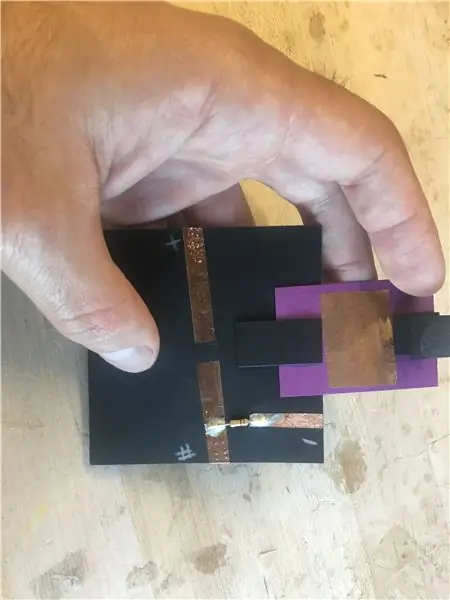
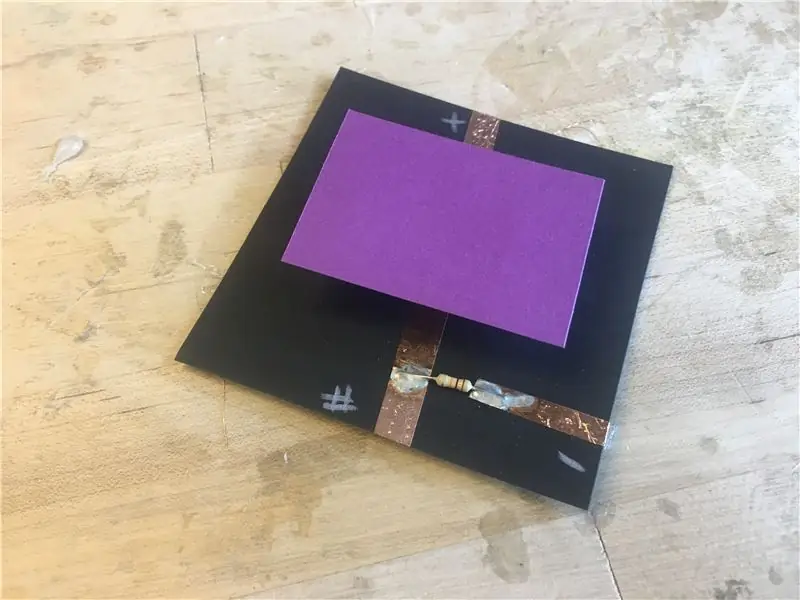
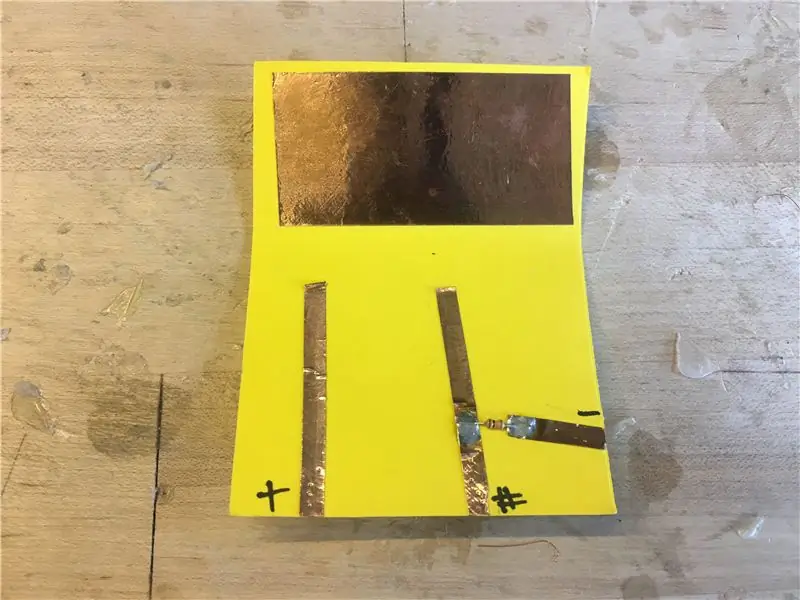
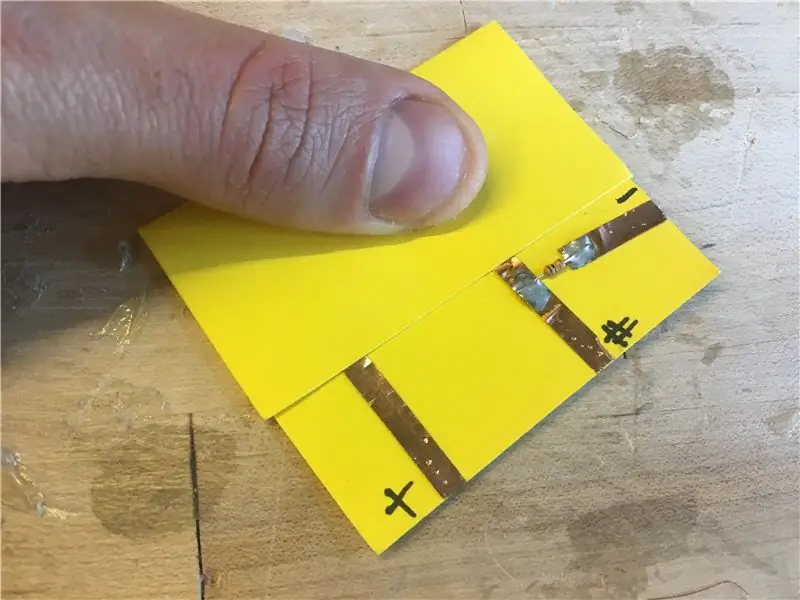
Дараагийн алхам бол төслийнхөө өөр өөр програмыг ажиллуулахын тулд асаах/унтраах товчлуурыг суурилуулах явдал юм. Эдгээр нь атираа эсвэл попап ашиглан олон янзын хэлбэртэй байж болох тул өөр өөр загвар туршиж үзээрэй.
1. Шилжүүлэгч бүрт arduino самбар дээр гурван бэхэлгээний цэг хэрэгтэй. Нэг нь эерэг рүү, нөгөө нь сөрөг рүү, нөгөө нь дижитал оролтын зүү рүү. Гурван ширхэг зэс соронзон хальсыг доош нь байрлуул.
2. Сөрөг ба дижитал зүүтэй холбогдох зэс соронзон хальсны хэсгүүдийн хооронд 10к эсэргүүцэл байрлуулна. Резисторыг гагнах.
3. Эерэг ба дижитал зүү холболтыг хооронд нь холбохын тулд зөөж болох өөр нэг зэс соронзон хальсыг холбох арга замыг хайж олох. Энэ нь цавчих хэсэг, цаасан булаг нугалсан дөрвөлжин эсвэл энгийн атираат унтраалга байж болно.
Алхам 5: Бүрэлдэхүүн хэсгүүдийг бүтээх - Мэдрэгч
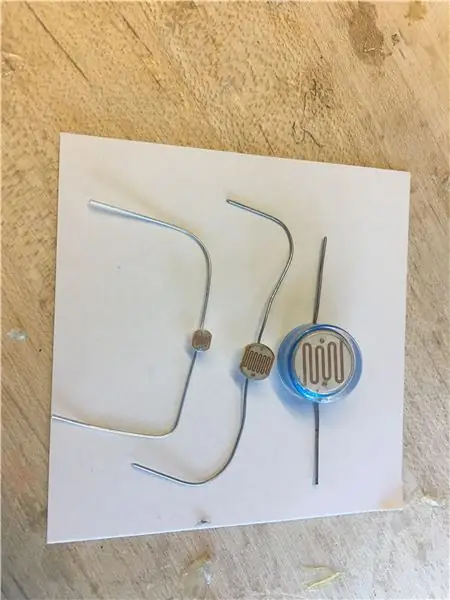

Мэдрэгч нь хүрээлэн буй орчны үйл явдал эсвэл өөрчлөлтийг илрүүлж чаддаг. Ардуиногийн A0 зүү холбогдсон үед мэдрэгчийн утгыг уншиж, үүнийг төсөл дээрээ ашиглах боломжийг танд олгоно. Бид гэрэл зургийн мэдрэгч, даралт мэдрэгчийг зурлага цаасаар туршиж үзсэн боловч та дуу, өнгө, дамжуулалтыг хэмждэг янз бүрийн төрлийн мэдрэгчийг туршиж үзэх боломжтой.
1. Мэдрэгч бүрт эерэг, сөрөг, аналог оролтын зүү дээрх arduino самбар дээр гурван бэхэлгээний цэг хэрэгтэй. Эдгээр утас бүрт гурван ширхэг зэс соронзон хальс байрлуул.
2. Сөрөг ба дижитал зүү зэс соронзон хальсны хооронд 10к эсэргүүцэл байрлуулна. Резисторыг гагнах.
3. Зэс соронзон хальсны эерэг ба аналогын хооронд гэрэл мэдрэгч эсвэл даралтын мэдрэгчийг холбоно.
Алхам 6: Цаасан мангасууд
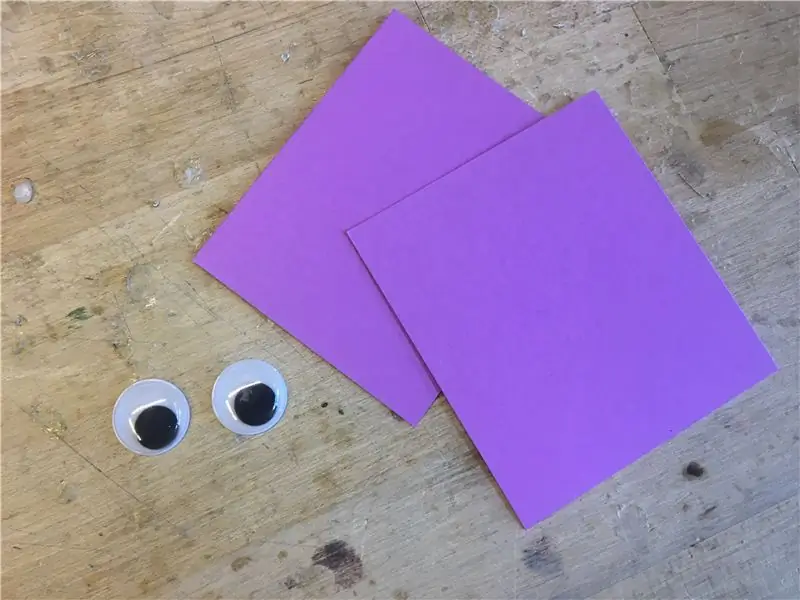
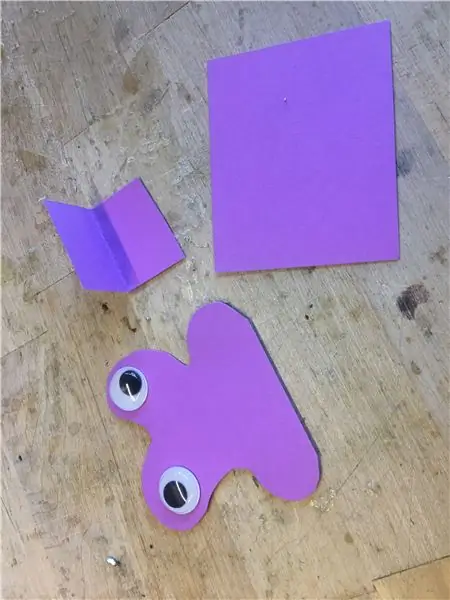
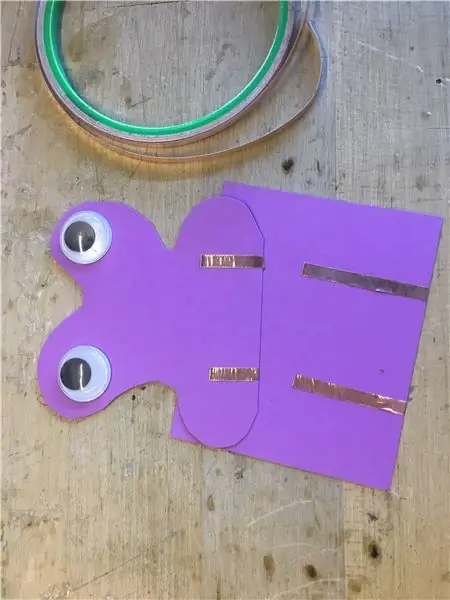
Тоглоом, инээдэмийг материалын багцад оруулах нэг хөгжилтэй арга бол чичиргээтэй мотороор сэгсрэх програмчлагдсан, нүдтэй цаасан мангас хийх явдал юм.
1 2x2 хэмжээтэй хоёр өнгийн дөрвөлжин цаас хайчилж ав. Сонирхолтой мангасын хэлбэрийг хайчилж, нүдийг нь зохих газруудад хавсаргаарай.
2 Зэс соронзон хальсыг нэг хавтгайд дөрвөлжин ба мангас дээр хавсаргана.
3. Пейжерийн моторт байгаа утсыг мангасын нүүрэн дээрх хоёр ширхэг соронзон хальс руу гагнаж, тугалгануудыг гагнана. Моторыг цаасан дээр наана уу.
4. Ижил өнгийн картны тэгш өнцөгтийг хайчилж, талыг нь нугална. L хэлбэрийн хэсгийг дэмжлэг болгон ашиглаж, хоёр хэсгийг хооронд нь холбохын тулд цавуугаар хий.
5. Хоёр ширхэг зэс соронзон хальсыг хамт гагнана.
Алхам 7: Scratchx болон Arduino -г тохируулна уу
Бид цаасан хэлхээг arduino ашиглан хянахын тулд scratchx програмчлалын хэлний туршилтын өргөтгөлийг ашиглаж ирсэн. Ardublocks, Mblock, S4A болон бусад програмуудыг туршиж үзэх боломжтой олон блок дээр суурилсан програмчлалын хэлүүд байдаг. Энэхүү зааварчилгаа нь scratchx дээр төвлөрөх боловч та бусад форматыг туршиж үзэх боломжтой.
Энэ мэдээллийг Kreg Hanning-ийн scratchx-ийг эхлүүлэх гарын авлагаас авсан болно, та илүү дэлгэрэнгүй заавар, дэлгэцийн бичлэгийг үзэхийн тулд түүний сайт дээр дарна уу (https://khanning.github.io/scratch-arduino-extension/index.html))
StandardFirmata програмыг Arduino дээр байршуулна уу
- Хэрэв та хараахан амжаагүй байгаа бол https://www.arduino.cc/ дээрээс Arduino програмыг татаж суулгаарай.
- Arduino самбарыг компьютерийн USB порт руу холбоно уу
- Arduino програмыг ажиллуулна уу
- Файл> Жишээ> Фирмата> Стандарт Фирмата руу очно уу
- Tools> Board цэснээс Arduino самбараа сонгоно уу
- Tools> Port цэснээс сериал портоо сонгоно уу. Mac дээр энэ нь /dev/tty.usbmodem-1511 шиг байдаг. Windows дээр энэ нь хамгийн өндөр тоотой COM порт байж магадгүй юм. (Эсвэл Arduino -г салгаад цэсийг шалгаад дараа нь Arduino -г салгаад ямар шинэ порт гарч ирснийг үзээрэй.)
- Байршуулах товчийг дарна уу
Scratch Extensions Browser Plugin -ийг суулгана уу
- Энэ өргөтгөлийг ажиллуулахын тулд та Firefox вэб хөтчийг ашиглах шаардлагатай болно
- "Бусад вэб хөтөч" -д зориулсан Scratch Extensions Browser Plugin -ийг татаж суулгаарай.
ScratchX дээр Arduino өргөтгөлийг ачаална уу
Дараах URL руу очиж өргөтгөлийг ажиллуулна уу
scratchx.org/?url=https://khanning.github.i…
Та "scratchx.org -д залгаас ажиллуулахыг зөвшөөрөх үү?" Гэсэн өөр мессежийг харах болно. Adobe Flash болон Scratch Device -ийг хоёуланг нь "Зөвшөөрөх ба санах" болгож тохируулаад OK дарна уу.
"Илүү их блокууд" таб дээрх заагч гэрлийг харвал ногоон болж, өргөтгөлийг ашиглаж эхлэхэд бэлэн болно!
Алхам 8: Зарим эскизийн жишээ
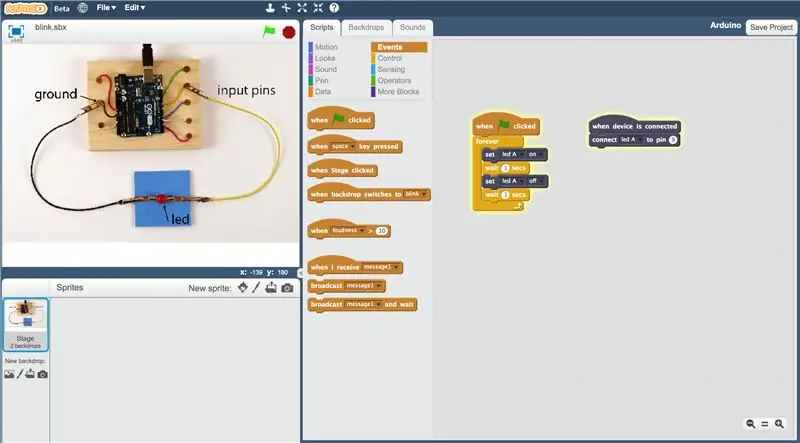
Та туршилтаа скрипт, цаас, хэлхээ, ардуиногоор эхлүүлж, анивчсан гэрэл үүсгэдэг дээжийн код, LED -ийг асаах, унтраах, гэрэлтүүлгийг хянах боломжтой гэрлийн мэдрэгч ашиглан хийсэн жишээнүүдээ ашиглана уу. гэрлийн хувьд.
Файлын цэс рүү орж програмыг нээнэ үү. Arduino -ийн дэлгэц дээр ногоон гэрэл ассаны дараа арын зураг дээр үзүүлсэн шиг цаасан хэлхээний хэсгүүдийг aligator хавчаар ашиглан arduino руу холбож болно.
Та өөрөө програм зохиож эхлэхдээ хоосон самбар програмаас эхлүүлж болно. Arduino -ийн зурлага хийх програм дээр ажиллахдаа "малгайны блок" хэсэгт "төхөөрөмж холбогдсон үед" гэсэн LED, товчлуур, servo -ийг өөр өөр зүүгээр холбож өгөх ёстой.
Гэрэл, унтраалга, мэдрэгчийг ямар нэгэн зүйл хийлгэхийн тулд та "туг дарах үед" малгайны блок дор амьдардаг програм үүсгэж болно. Та давталт, үүрд гогцоо, санамсаргүй оролт, хүлээх хугацааг туршиж үзэхийг хүсч магадгүй юм. Та бусад төрлийн зурлага блокуудыг ашиглан тэмдэгтүүд, дуу чимээ, арын дэвсгэрийг өөрчилж болно.
Энэ жил энэ нь Тампад болсон ASTC бага хурлын үеэр зурж зурсан зургуудын видеог энд харуулав.
flic.kr/p/MKHtcf
Алхам 9: ScratchPaper семинар үүсгэх


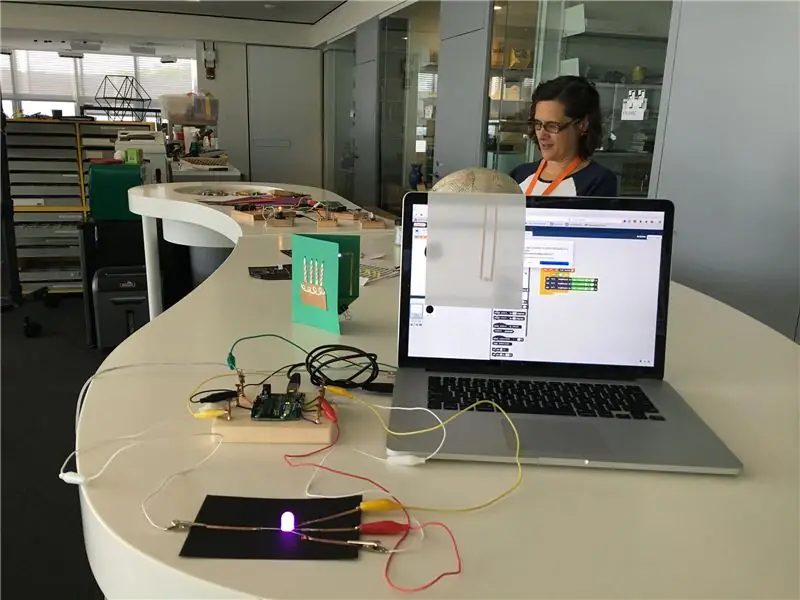
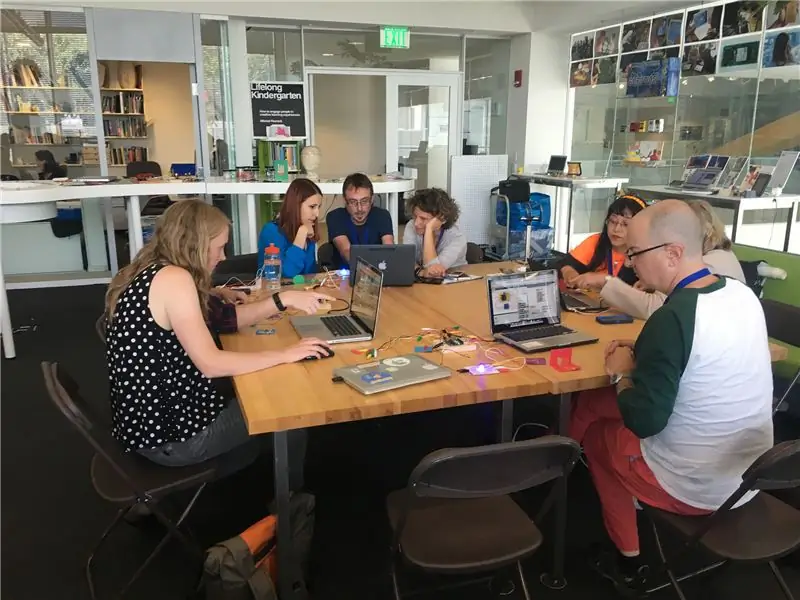
ScratchPaper төслийг бий болгох талаар биечлэн туршилт хийсний дараа та бусад хүмүүстэй үйл ажиллагаагаа хуваалцах талаар бодож болно. Суралцагчдыг өөрсдийн үйл явц, санаа бодлоо хөгжүүлэхэд нь туслахын тулд бид үйл ажиллагааны дизайн, материал, орчин, хялбарчлалд өөрчлөлт оруулахыг хичээдэг. Тинкеринг студид эсвэл янз бүрийн бага хурлын үеэр бусад сурган хүмүүжүүлэгчидтэй хамтран семинар зохион байгуулахдаа бид хэдэн зүйлийг бодож үздэг. Та эдгээр элементүүдийг өөрийн орон зай, үзэгчдэд тохируулан өөрчилж, өөрчилж болно.
Хамтарсан орчин
Бид семинарын орчинг бүрдүүлэхдээ компьютер дээр голчлон анхаарлаа хандуулахгүй байхыг хүсч байна, гэхдээ тэдгээрийг хуваалцсан материал, урам зоригтой жишээнүүдийн хажуугаар өөр хэрэгсэл болгон ашиглахыг хүсч байна. Манай нохойн ясны хэлбэртэй ширээ нь ихэвчлэн илүү их хамтран ажиллах, санаа бодлоо хуваалцах боломжийг олгодог бөгөөд энэ нь бусдын ажлыг харах тийм ч хялбар биш дэлгэц дээр суурилсан үйл ажиллагаанд илүү хэцүү байдаг.
Жишээ ба урам зориг
Өрөөний үүдний ойролцоо бид үйл ажиллагааны зарим нэмэлт өргөтгөлүүдийг харуулахын тулд "сониуч байдлын булан" бий болгосон. Бид attiny чип ашигладаг цаасан хэлхээний жишээг, цаасан хэлхээний илүү уран сайхны жишээг, гэрэл мэдрэгч, RGB LED -ийг сонирхолтой физик зохион байгуулалтаар ашигладаг николын аналог зэс титэмийг оруулсан болно.
Хосоороо ажиллах
Энд байгаа багийнхантай хийх семинарын хувьд бид тэднийг хосоороо ажиллахыг хүссэн бөгөөд энэ нь хайгуулын ажлыг урагшлуулахад үнэхээр тусалсан гэж бодож байна. Хамтарсан мөрдөн байцаалтын ажилд хувь нэмрээ оруулж буй хүмүүстэй байх нь тэдэнд илүү тохь тухтай байгаа зүйлийнхээ талаар ярьж, бие биенээсээ суралцах боломжийг олгосон юм. Физик ертөнц дэх объектуудыг зургийн програмчлалтай хослуулан ашиглах нь гараараа сэтгэх боломжийг олгодог бөгөөд түншүүд асуудлын орон зайг хуваалцах боломжийг олгодог.
Материал
Семинарын хувьд бид бүлэг бүрт дор хаяж гурван дан LED карт, нэмэлт бүрэлдэхүүн хэсэг бүрээс нэгээс хоёрыг (RGB LED, цаасан мангас, унтраалга, мэдрэгч) бэлтгэдэг.
Хуваалцах ба эргэцүүлэх
Семинарын төгсгөлд бид үргэлж үр дүн, санаа бодлоо хуваалцдаг бөгөөд бүлэг тус бүр товчлуур, дуу чимээ, мэдрэгчтэй холбоотой өвөрмөц судалгааг хэрхэн хийснийг харахад үнэхээр сайхан байсан. Бидэнд төөрөлдүүлэх энгийн жишээнүүд байсан ч хүүрнэл, үлгэр яриа гарч эхлэв. Аливаа үйл ажиллагааны нэгэн адил бид бүлэг бүрийн үйл явцыг тусгасан янз бүрийн үр дүнг хайж байна.
Алхам 10: Үүнийг өөрийн болгоорой



Энэ бол бидний хэдэн сарын турш хийсэн туршилтын үйл ажиллагаа бөгөөд бид янз бүрийн материал, заавар, төслийг туршсаар байна. Та янз бүрийн электрон эд анги, унтраалга хийх сонирхолтой арга, шинэ төрлийн гаралт, LED -ийн өөр өөр зохион байгуулалтыг туршиж үзэх болно гэж найдаж байна. Цаасан хэлхээ, arduino болон scratchx ашиглан програмчлах боломжтой зүйлсийн талаар үргэлжлүүлэн мэдэхийн тулд энэ үйл ажиллагааг хэрхэн яаж өөрчилж, өөрчилж байгаагаа бидэнд мэдэгдээрэй.
Зөвлөмж болгож буй:
Arduino Uno ашиглан акустик левитаци Алхам алхам (8 алхам): 8 алхам

Arduino Uno-тай акустик Levitation Алхам алхамаар (8 алхам): хэт авианы дууны дамжуулагч L298N Dc эмэгтэй адаптерийн эрэгтэй тэжээлийн тэжээлийн хангамж Arduino UNOBreadboard Энэ нь хэрхэн ажилладаг вэ: Нэгдүгээрт, та кодыг Arduino Uno-д байршуулдаг (энэ нь дижитал төхөөрөмжөөр тоноглогдсон микроконтроллер юм. кодыг хөрвүүлэх аналог портууд (C ++)
Болт - DIY утасгүй цэнэглэх шөнийн цаг (6 алхам): 6 алхам (зурагтай)

Болт - DIY утасгүй цэнэглэх шөнийн цаг (6 алхам): Индуктив цэнэглэгч (утасгүй цэнэглэх эсвэл утасгүй цэнэглэх гэж нэрлэдэг) нь утасгүй цахилгаан дамжуулах төрөл юм. Энэ нь цахилгаан соронзон индукцийг ашиглан зөөврийн төхөөрөмжүүдийг цахилгаан эрчим хүчээр хангадаг. Хамгийн түгээмэл програм бол Qi утасгүй цэнэглэгч юм
Arduino автомат сүүдэрлэх дэлгэцийн төсөлд алхам алхмаар мотор, жолооч сонгох: 12 алхам (зурагтай)

Arduino автоматжуулсан сүүдэртэй дэлгэцийн төслийн алхам ба моторыг сонгох: Энэхүү зааварчилгаанд би Автомат Сүүдэрт Дэлгэцийн прототипийн төслийн хувьд шаталсан мотор ба драйверыг сонгох алхамуудыг хийх болно. Сүүдэр дэлгэц нь гараар хийсэн хамгийн алдартай, хямд Coolaroo загварууд бөгөөд би үүнийг солихыг хүссэн
Хялбар алхам, зураг бүхий компьютерийг хэрхэн задлах вэ: 13 алхам (зурагтай)

Энгийн алхам, зураг бүхий компьютерийг хэрхэн задлах вэ: Энэ бол компьютерийг хэрхэн задлах тухай заавар юм. Ихэнх үндсэн бүрэлдэхүүн хэсгүүд нь модульчлагдсан бөгөөд амархан арилдаг. Гэсэн хэдий ч үүнийг зохион байгуулах нь чухал юм. Энэ нь эд ангиудыг алдахаас сэргийлж, мөн угсрах ажлыг хялбарчлах болно
Ciclop 3d сканнер Алхам алхамаар: 16 алхам (зурагтай)

Алхам алхмаар Ciclop 3d сканнер: Сайн байна уу, би алдарт Ciclop 3D сканнерыг хэрэгжүүлэх болно. Анхны төсөл дээр сайн тайлбарласан бүх алхам байхгүй байна. Би суурийг хэвлэж, ПХБ -ийг дахин боловсруулж, үргэлжлүүлээрэй
